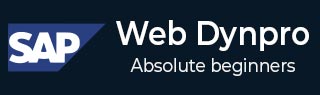
- SAP Web Dynpro 教程
- SAP Web Dynpro - 主页
- SAP Web Dynpro - 概述
- 配置与集成
- 建筑学
- 导航
- 成分
- 映射和数据绑定
- 事件与行动
- 应用
- 应用程序的 URL
- 创建应用程序
- 组件接口
- 不露面组件
- 协助班
- 应用程序中的服务调用
- 使用服务呼叫
- 调试应用程序
- 版本管理
- 留言
- 集成消息
- 个性化和配置
- 门户集成
- 将 WDA 集成到门户中
- 互动表格
- SAP 列表查看器(ALV)
- 行政
- 监控应用程序
- SAP Web Dynpro 有用资源
- Web Dynpro - 问题解答
- SAP Web Dynpro - 快速指南
- SAP Web Dynpro - 有用资源
- SAP Web Dynpro - 讨论
SAP Web Dynpro - 管理
在 Web Dynpro ABAP 管理中,您可以使用不同的工具执行各种管理任务 -
- ICM追踪
- Web Dynpro 跟踪工具
- 浏览器追踪
- 记录
- 安全
追踪工具
Web Dynpro 跟踪工具可用于检查 Dynpro 应用程序中的错误和问题。您可以为特定用户激活 Web Dynpro 跟踪工具。
步骤 1 - 要在 SAP GUI 客户端中激活跟踪工具,请使用 T 代码 - WD_TRACE_TOOL
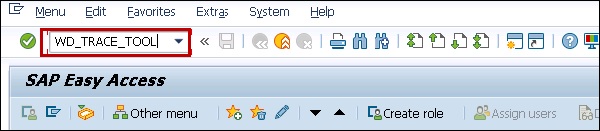
步骤 2 - 单击该用户的激活。这允许为用户设置活动跟踪。

步骤 3 - 在新窗口中选择跟踪功能,然后单击确定。

步骤 4 - 启动要跟踪的 Web Dynpro 应用程序。您可以在Web应用程序中看到一个新区域Web Dynpro跟踪工具。
步骤 5 - 执行应用程序。输入问题的详细信息 → 选择继续。
步骤 6 - 您还可以使用“插入”发送并添加屏幕截图,或者插入包含附加信息的文件。转到浏览 → 选择文件,然后单击添加文件。

步骤 7 - 您可以下载 Zip 格式的跟踪文件,并通过单击“将跟踪另存为 Zip 文件”和“停止跟踪”来结束跟踪。

该文件可以上传到 SAP 门户,并可以发送到 SAP 进行调试。
ICM追踪
为了分析问题,您还可以跟踪SAP Web应用程序服务器中的数据流。
步骤 1 - 使用 T 代码 - SMICM。在下一个窗口中,单击 GOTO → 跟踪文件 → 显示文件或启动。

您将看到 ICM 跟踪结果,如以下屏幕截图所示 -

步骤 2 - 您还可以从默认级别 1 增加跟踪级别。要增加跟踪级别,请转至 → 跟踪级别 → 增加。

HTTP 浏览器跟踪
这用于分析代码的动态Behave。这可以用作 ICM 跟踪的替代方案。
要使用浏览器跟踪,您需要在本地系统上安装代理工具。